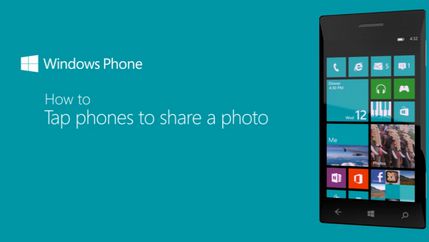
Microsoft donne quelques conseils, sur son site dédié au Windows Phone, pour profiter de la fonctionnalité NFC. Qu’est-ce que le NFC ? Nous vous invitons à revenir sur ce dossier expliquant tout ce qu’il faut savoir sur ce phénomène. Nous vous évoquions également le principe du « Tap to send » selon Microsoft au début de l’hiver 2012.
Microsoft propose aujourd’hui un petit tutoriel de plusieurs utilisations du « Tap to send » sur son site Windows Phone. Le voici en français et adapté, rien que pour vous.
Partager photo, vidéo, musique, document, ou site Web
- Ouvrez
le document/la vidéo/la musique/le site que vous voulez partager ;
- Tapez
sur « Plus (trois petits points) » puis sur « Partager (page) » ;
- Tapez
sur « Toucher+ envoyer » et maintenez votre téléphone contre celui avec
lequel vous voulez échanger des informations ;
- Le téléphone de réception doit « Accepter » d’ouvrir l’objet récupéré. Pour les photos et vidéos, il faut aller le hub photos, tapez "Album" puis "Sauvegarder images" pour voir les photos et vidéos partagées. Pour les morceaux de musique, aller dans le hub musique et vidéos. Allez à gauche ou à droite et choisissez "Nouveau" et appuyer sur l'icône de la musique. Pour des documents Office, appuyez sur "Plus" puis "Enregistrer sous" et suivez les instructions pour sauvegarder un document sur votre téléphone, ou via le cloud, sur SkyDrive. Enfin, pour les sites Internet, il faut appuyer sur "Plus" puis sur "Ajouter aux favoris" ou "Épingler sur Start" pour le sauvegarder.
Partager un contact
- Dans la liste des applications de votre Windows Phone, sélectionnez dans "Contacts" la personne à partager ;
- Appuyez sur "Plus" puis sur "Partager le contact" puis sur la validation de partage ;
- Appuyez sur "Toucher + envoyer" et maintenez votre téléphone sur le téléphone avec lequel vous voulez partager l'information ;
- Sur le téléphone de réception, appuyez sur "Accepter" pour ouvrir le fichier contact. Appuyez sur "Sauvegarder" et suivez les instructions. Microsoft précise bien que cela peut-être des contacts Microsoft ou Google mais pas des contacts provenant de Facebook ou Twitter.
Partager des applications et jeux
- Dans la liste des applications, maintenez le doigt sur une application ;
- Appyez ensuite sur "partager" ;
- Appuyez sur "Toucher + envoyer" et maintenez votre téléphone contre celui avec lequel vous voulez partager l'information ;
- Sur le téléphone de réception, choisissez "Accepter" pour ouvrir l'application ou le jeu dans le store.
Recevoir des infos depuis une carte de visite ou publicité
Comme nous vous en parlions dans le dossier consacré à ce système NFC, il est possible de trouver des applications diverses au NFC. Microsoft évoque, lui-même, ces publicités, menus de restaurant, magazine ou cartes de visite qui seraient compatibles avec cette fonctionnalité. Pour en profiter, il suffit de poser son Windows Phone sur l'objet compatible NFC et d’accepter une fois que le message apparaît à l’écran. Si vous connaissez de bonnes applications utilisant cette technologie, n'hésitez pas à les partager avec nous dans les commentaires.
Pour désactiver l'option NFC de votre téléphone
Activée par défaut, il est possible de désactiver l'option NFC. Rendez-vous dans la liste d'application puis allez dans "Paramètres", choisissez "Toucher + envoyer" et désactivez l'option NFC.
Utilisez-vous souvent le NFC avec votre Windows Phone ? Si oui, pour quelle utilisation principalement ?
Une question sur Windows phone ?




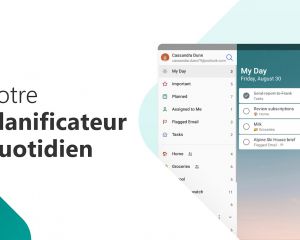

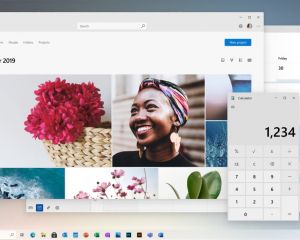

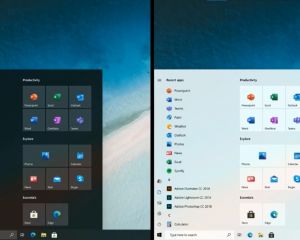
Voir les commentaires